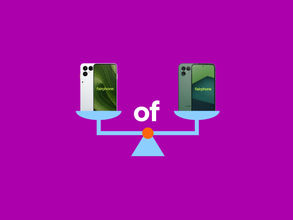Slimme instellingen van populaire apps: YouTube
Je kunt er oneindig video’s blijven kijken. Van kattenfilmpjes tot je favoriete vlogs en van voetbalsamenvattingen tot make-up tutorials We hebben het natuurlijk over de populaire app YouTube. Deze app heeft ontzettend veel mogelijkheden en daarom zochten we voor je uit wat slimme YouTube-instellingen zijn.
YouTube, de ultieme app om video’s te kijken
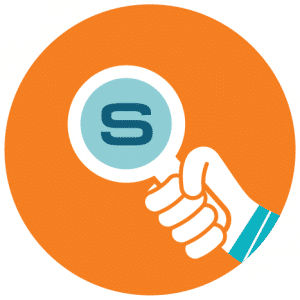 Met de YouTube-app voor Android en iOS kun je video’s kijken op je smartphone of tablet. YouTube bestaat al sinds 2005 en werd in 2006 voor 1,65 miljard dollar overgenomen door Google. Met de videodienst kun je via internet video’s kijken. Deze stream je, dus de video’s worden tijdens het afspelen gedownload naar je apparaat. Je hoeft dus niet eerst te wachten tot de video is gedownload.
Met de YouTube-app voor Android en iOS kun je video’s kijken op je smartphone of tablet. YouTube bestaat al sinds 2005 en werd in 2006 voor 1,65 miljard dollar overgenomen door Google. Met de videodienst kun je via internet video’s kijken. Deze stream je, dus de video’s worden tijdens het afspelen gedownload naar je apparaat. Je hoeft dus niet eerst te wachten tot de video is gedownload.
YouTube is dertien jaar na oprichting nog altijd ontzettend populair. Het heeft 1,57 miljard maandelijkse gebruikers en per dag worden er vijf miljard video’s bekeken. Dagelijks gebruikt een half miljard mensen de app en per minuut wordt er voor 300 uur aan video’s geüpload. Goedkoop is dat niet: Google is elk jaar 6,35 miljard dollar kwijt om YouTube online te houden. Medelijden hoef je daarmee niet te hebben, want Google verdient er jaarlijks ook 13 miljard dollar mee. Gouden business dus!
Hoeveel data verbruikt YouTube gemiddeld?
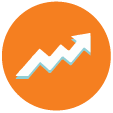 Het streamen van YouTube-video’s kost MB’s van je
Sim Only internetbundel
, tenzij je via wifi kijkt. Omdat het kijken van video veel data kost, kan de YouTube-app veel MB’s verbruiken. Zeker als je in een hoge kwaliteit video’s streamt. Het verschilt per afspeelkwaliteit hoeveel data YouTube per minuut verbruikt:
Het streamen van YouTube-video’s kost MB’s van je
Sim Only internetbundel
, tenzij je via wifi kijkt. Omdat het kijken van video veel data kost, kan de YouTube-app veel MB’s verbruiken. Zeker als je in een hoge kwaliteit video’s streamt. Het verschilt per afspeelkwaliteit hoeveel data YouTube per minuut verbruikt:
- 240p: 1,6 MB
- 360p: 2,66 MB
- 480p (meest gebruikt, want op veel apparaten standaard): 4 MB
- 720p (HD): 7,4 MB
- 1080p (Full HD): 12,4 MB
Ter indicatie: het kijken van een video van tien minuten kan je dus tussen de 16 en 124 MB kosten.
Met deze YouTube-instellingen gebruik je de app optimaal
YouTube is heel makkelijk in gebruik en je vindt er snel de video mee die je wil kijken. Met een paar functies en instellingen gebruik je de app extra slim.
Privacy-instellingen YouTube aanpassen
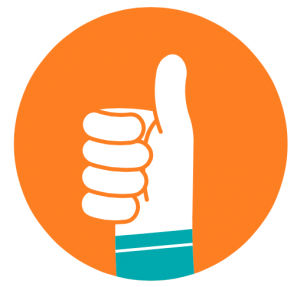 YouTube kun je zowel ingelogd als uitgelogd gebruiken. Ben je ingelogd? Dan kun je onder andere reageren op video’s, ze ‘liken’ en afspeellijsten maken. Ook zijn er dan een aantal privacy-instellingen voor YouTube die je kunt aanpassen.
YouTube kun je zowel ingelogd als uitgelogd gebruiken. Ben je ingelogd? Dan kun je onder andere reageren op video’s, ze ‘liken’ en afspeellijsten maken. Ook zijn er dan een aantal privacy-instellingen voor YouTube die je kunt aanpassen.
YouTube-activiteiten privé houden
- Open de YouTube-app.
- Druk rechtsboven op je profielfoto.
- Druk op ‘Mijn kanaal’.
- Druk op het tandwieltje naast je gebruikersnaam.
Je kunt hier instellen om je activiteiten voor jezelf te houden. Zo kun je instellen dat anderen niet zien welke video’s je ‘liket’. Ook kun de YouTube-kanalen waarop je geabonneerd bent en de afspeellijsten die je opslaat verbergen.
YouTube-activiteiten bekijken
YouTube houdt precies bij welke video’s je kijkt. Met een slimme YouTube-instelling kun je dit terugzien. Ideaal als je al een tijdje zoekt naar een filmpje dat je ooit keek, maar nu niet meer kunt terugvinden.
- Open YouTube.
- Druk rechtsboven op je profielfoto.
- Druk op ‘Instellingen’.
- Alleen voor Android: druk op ‘Geschiedenis en privacy’.
- Scroll naar beneden en druk op ‘Alle activiteit beheren’.
- Je ziet nu je activiteit. Als je wil kun je bepaalde activiteiten verwijderen.
Kijk- en zoekgeschiedenis YouTube wissen
Wil je met een druk op de knop al je kijk- en zoekgeschiedenis van YouTube wissen? Dat is zo gebeurd.
- Open YouTube.
- Druk rechtsboven op je profielfoto.
- Druk op ‘Instellingen’.
- Alleen voor Android: druk op ‘Geschiedenis en privacy’.
- Scroll naar beneden en druk op ‘Kijkgeschiedenis wissen’ en ‘Zoekgeschiedenis wissen’.
YouTube-instellingen waardoor je minder data verbruikt
YouTube kan veel data van je Sim Only bundel verbruiken. Zit je krap in je MB’s of wil je zuinig met elke MB omgaan? Dat betekent niet dat je YouTube niet meer kan gebruiken. Met een paar instellingen verbruikt de app veel minder data.
Zo kijk je HD-video’s alleen via wifi
Als je smartphone is verbonden met een wifi-netwerk, hoef je je geen zorgen te maken om je dataverbruik. Je kunt dan gerust in hogere kwaliteit video’s kijken. Dit kun je in YouTube instellen.
- Open YouTube.
- Druk rechtsboven op je profielfoto.
- Druk op ‘Instellingen’.
- Alleen voor Android: druk op ‘Algemeen’.
- Schuif de slider naast ‘HD alleen afspelen via wifi’ naar rechts.
- Je kijkt nu alleen in HD-kwaliteit als je smartphone is verbonden met wifi.
Afspeelkwaliteit verlagen
Standaard YouTube-video’s in een lagere kwaliteit kijken kun je helaas niet instellen. Dit kun je wél instellen zodra je een video aanklikt om te kijken.
- Open YouTube.
- Druk op de video die je wilt kijken.
- Pauzeer de video.
- Druk rechtsboven op de drie puntjes.
- Druk op ‘Kwaliteit’.
- Je kunt nu de afspeelkwaliteit bepalen. Hoe lager het getal, hoe minder data je verbruikt.
Pauze-alert instellen
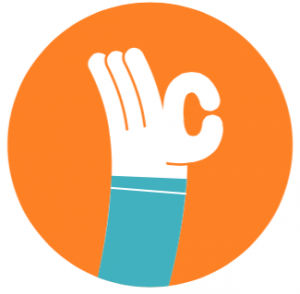 Komt het voor dat jij (of bijvoorbeeld je kind) de tijd vergeet als je op YouTube-video’s kijkt? Je kunt voor instellen dat de kijker een pauze-herinnering krijgt. Zo verlies jij (of je kind) je niet in het urenlang video’s kijken van YouTube!
Komt het voor dat jij (of bijvoorbeeld je kind) de tijd vergeet als je op YouTube-video’s kijkt? Je kunt voor instellen dat de kijker een pauze-herinnering krijgt. Zo verlies jij (of je kind) je niet in het urenlang video’s kijken van YouTube!
- Open YouTube.
- Druk rechtsboven op je profielfoto.
- Druk op ‘Instellingen’.
- Alleen voor Android: druk op ‘Algemeen’.
- Schuif de slider naast ‘Herinner me eraan een pauze te nemen’ naar rechts.
- Je kunt nu instellen wanneer je deze melding krijgt.
Zelf YouTube-video’s opnemen op je smartphone
YouTube is een ideale app om zelf naar video’s te kijken. Maar jij kunt natuurlijk ook zelf heel makkelijk jouw video’s delen. Sterker nog: je kunt video’s die je opneemt met je smartphone direct uploaden naar je YouTube-kanaal. Dit kan zelfs in de YouTube-app zelf.
- Open YouTube.
- Druk bovenin op het camera-icoon.
- Druk op ‘Opnemen’ als je een video wil opnemen of ‘Live gaan’ als je een livestream wil uitzenden.
- Neem je video op.
 Zodra je de opname stopt, heb je de mogelijkheid om de video te bewerken. Je kunt de video knippen en een filter over het beeld leggen, net zoals bij foto’s op
Instagram
. Daarnaast is het mogelijk om een liedje onder de video te plaatsen. Je kunt dan ook aangeven welk deel van een lied je wanneer wil afspelen. Ben je klaar met bewerken? Druk dan op ‘volgende’. Je kunt nu een titel en beschrijving aan je video toevoegen. Klaar? Druk op ‘Uploaden’ zodat straks iedereen jouw video kan kijken!
Zodra je de opname stopt, heb je de mogelijkheid om de video te bewerken. Je kunt de video knippen en een filter over het beeld leggen, net zoals bij foto’s op
Instagram
. Daarnaast is het mogelijk om een liedje onder de video te plaatsen. Je kunt dan ook aangeven welk deel van een lied je wanneer wil afspelen. Ben je klaar met bewerken? Druk dan op ‘volgende’. Je kunt nu een titel en beschrijving aan je video toevoegen. Klaar? Druk op ‘Uploaden’ zodat straks iedereen jouw video kan kijken!
De toekomst van YouTube
Toen Google YouTube in 2006 overnam, was het een ongekende investering. Tech-bedrijven die voor meer dan een miljard dollar werden overgenomen? Dat was toen zeldzaam. Nu weten we met overnames van WhatsApp (18 miljard dollar) wel anders. De investering van Google in YouTube betaalde zich dubbel en dwars uit.
En na dertien jaar is YouTube nog steeds heer en meester op het gebied van video’s streamen. In de basis is de dienst ongewijzigd, maar er zijn wel veel meer mogelijkheden. Je kunt live video’s streamen en YouTube werkt nu ook met betaalde abonnementen, zoals YouTube Music Premium. Hiermee kun je naar miljoenen nummers en muziekvideo’s kijken/luisteren zonder advertenties te zien. Ook kun je de nummers offline op je telefoon opslaan: ideaal om minder data te verbruiken! Zo kun je YouTube dus ook als offline app gebruiken. Beide abonnementen zijn alleen nog niet in Nederland verkrijgbaar en het is nog onbekend wanneer dat gebeurt.